يأتي الآي-فون مع العديد من التطبيقات الافتراضية والتي لا يستخدمها الكل بل لا يعرف الكثير ما فائدة العديد منها في الأساس لذا دائماً ما تمت مطالبة أبل بالسماح بحذف التطبيقات وبالفعل أصبح يمكن حذف التطبيقات (نوعاً ما) ولكن في هذه السلسلة قررنا تعليم متابعينا كيفية احتراف العديد من تطبيقات أبل المهجورة لربما تحاز إعجاب أحد أو تكون ذات فائدة. اليوم نتابع السلسلة مع التطبيق المنتظر “صحتي”!
![احترف استخدام تطبيقات أبل [4]: صحتي](https://iphoneislam.com/wp-content/uploads/2016/07/Health.jpg)
مقدمة
تطبيق صحتي هو تطبيق قدمته أبل واهتمت بتطويره على مدى السنين وأضافت له عدة مميزات ثم أضافت إمكانية دعم تطبيقات خارجية فأصبح بإمكان التطبيق التعاون مع تطبيقات الصحة الأخرى. في هذا المقال سوف نقوم بشرح التطبيق وسيتم كتابة الأسماء باللغة العربية.
البيانات الصحية
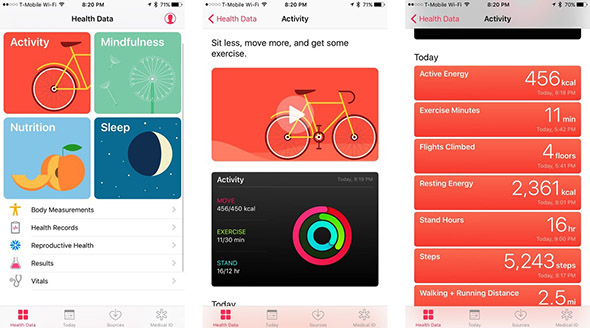
عند فتح التطبيق تجد نافذة (البيانات الصحية) كأول نافذة تظهر من قبل التطبيق. النافذة تريك معلومات عامة عن كل البيانات الصحية التي تملكها مجمعة في مكان واحد والبيانات تشمل خانات مثل النشاط، التغذية، النوم والعلامات الحيوية. جميع هذه البيانات يتم تجميعها سواء بواسطة حساسات الجهاز، التطبيقات الخارجية التي تقوم بتنزيلها أو بواسطة الملحقات التي تقوم بقياس العلامات الصحية كساعة أبل أو أي ملحق آخر. أيضاً يتم عرض جميع هذه البيانات في نافذة (اليوم) ولكن بشكل منظم.
اليوم
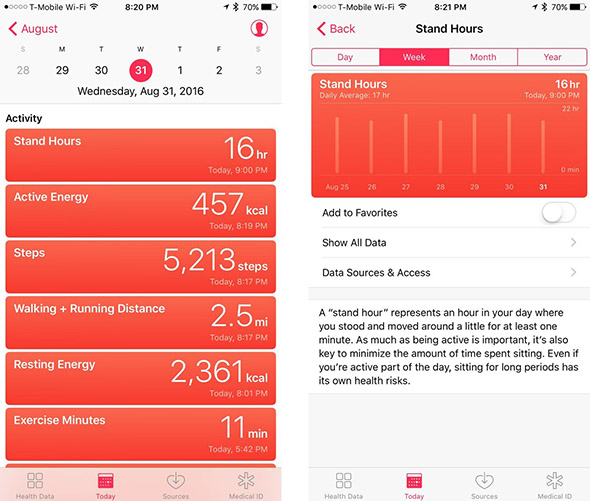
في هذه النافذة يتم تجميع كل البيانات الصحية مثل وقت التمرين ومسافة الركض أو المشي المقطوعة، عدد الخطوات، وقت الوقوف والراحة وأي بيانات أخرى تجمعها تطبيقات الصحة في الهاتف. كل هذه البيانات يتم تجميعها حسب التواريخ فيمكنك عرضها باختيار يوم معين لمراقبة نشاطك طوال اليوم ومقارنته بالأيام الماضية.
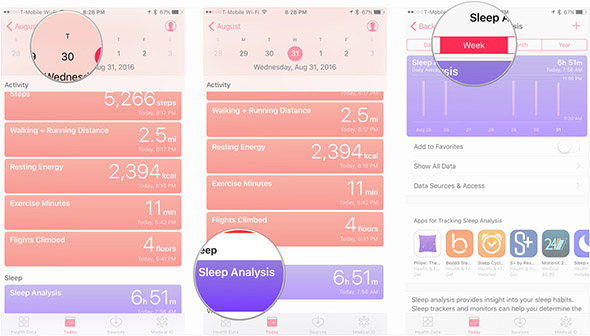
كما في الصورة أعلاه.. عند اختيار عنوان معين (مثل تحليل النوم في الصورة) يتم عرض المزيد من التفاصيل بخصوص العنوان كما يمكنك تنزيل المزيد من التطبيقات التي تقوم بقياس وتحليل المؤشر الصحي (كالنوم في حالتنا) حيث أن صحتي يقترح أشهر التطبيقات التي تقوم بالمهمة. أيضاً يمكنك في هذه النافذة عرض المعلومات على فترات مختلفة مثل يوم أو أسبوع أو شهر أو حتى سنة لتحلل أداءك أو صحتك على المدى البعيد.
ملاحظة: عند توسيع أي عنوان تجد نصيحة أو توجيهات من أبل حول العنوان المختار في أسفل الصفحة.
تغيير مصادر المعلومات
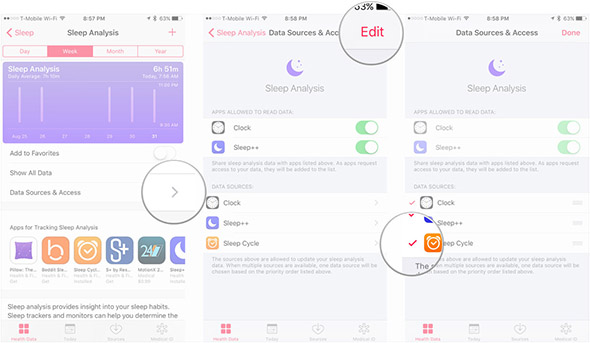
يمكنك تغيير المصادر التي يحصل منها صحتي على المعلومات الصحية بالضغط على عنوان معين مثل “النوم” ثم ستجد اختيار “مصادر البيانات والوصول” كما هو مشار في الصورة على اليسار ثم اضغط على “تحرير” في أعلى الصفحة عندها ستجد التطبيقات التي تعطي المعلومات الصحية والتي يمكنك التعديل فيها.
الهوية الطبية
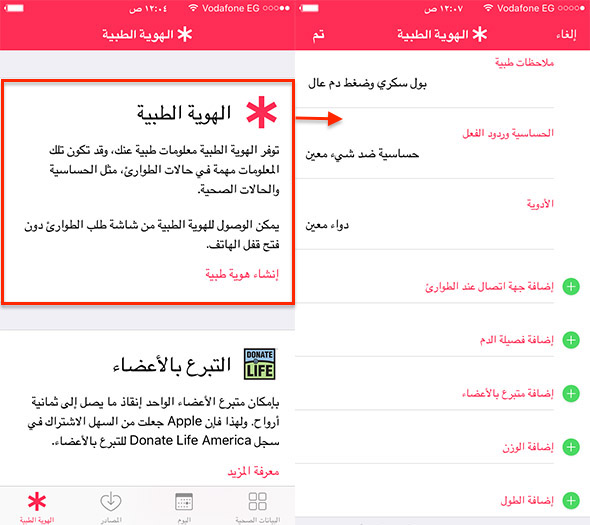
بهذه النافذة ستجد خانة الهوية الطبية وخانة التبرع بالأعضاء. بالنسبة إلى التبرع بالأعضاء فهو يمكنك من التسجيل في هيئة التبرع بالأعضاء الأمريكية وهو متاح في الولايات المتحدة الأمريكية فقط. أما خانة الهوية الطبية هي الأهم حيث تمكنك من وضع كل معلوماتك الصحية في حالة إن حدث لك طارئ صحي فيمكن لمن حولك معرفة سجلك الصحي من أجل المساعدة. فقط عليك الضغط على إنشاء هوية صحية ثم ملء الفراغات والضغط على تم.
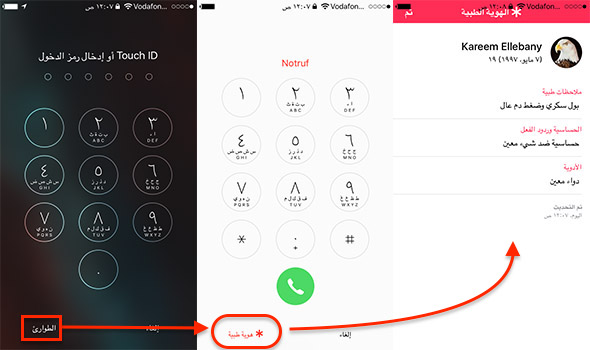
يمكن الوصول إلى معلومات الهوية الطبية كما هو موضح في الصورة أعلاه. بالضغط على زر فتح الهاتف ثم الضغط على (الطوارئ) —> (هوية طبية) وعندها ستجد كل المعلومات التي قمت بإدراجها في هويتك الطبية.
ملاحظة شديدة الأهمية:
يرجى مراعاة كتابة جميع تفاصيل الحالة الطبية الخاصة بك حتى وإن كنت تظن أن منها ما هو شديد الخصوصية لأنها قد تكون فاصلة في الحفاظ على حياتك عندما يراها الطبيب ولا تنس أي تفصيل. راجع مقالنا عن ميزة الهوية الطبية.



15 تعليق